Windowsクライアントにインストールされているストアアプリを確認できます。
対象クライアント:
ここでは、例として、“Microsoft.BingWeather”がインストールされているWindowsクライアントを確認する手順について説明します。
|
以下のいずれかの場合は、ストアアプリ情報の[アプリ名]、[説明](*)、[企業名](*)が表示言語と異なる値で取得されることがあります。 ・Ver.6.8i以降のインストール、またはVer.6.8i以降へのバージョンアップ後、一度もインベントリを収集していないユーザーが保有するストアアプリ ・複数のユーザーアカウントがあり、ユーザーアカウントごとに違う表示言語が設定されているPCで、複数のユーザーが保有している同一のストアアプリ ・レジストリに情報が保存されていないストアアプリ 以下のいずれかの場合は、ストアアプリ情報の[アプリ名]、[説明](*)、[企業名](*)が取得されないことがあります。 ・[インストール先]が取得できないストアアプリ ・[アプリ名]、[説明]、[企業名]が設定されていないストアアプリ スタンドアロンクライアント/オンデマンドクライアントの場合は、ログオンユーザーとクライアントの実行ファイルを実行する権限によって収集される情報が異なります。 ・一般ユーザー/管理者(そのままの権限で実行):実行ユーザーが保有するストアアプリ情報のみ収集される ・一般ユーザー/管理者(管理者として実行):全ユーザーが保有するストアアプリ情報が収集される ・ビルトインアカウント:全ユーザーが保有するストアアプリ情報が収集される *[ハードウェア一覧]のクライアント詳細画面で確認できる項目です。 |
|
「ストアアプリ一覧」画面は、リアルタイムの情報ではなく、[レポート再集計]ボタンをクリックした時点の情報が表示されます。初回レポート表示時は、必ず[レポート再集計]ボタンをクリックしてください。 なお、ストアアプリ一覧はログインアカウントごとに集計されます。ログインしているアカウントでレポートの再集計を実行する必要があります。 |
1「ストアアプリ一覧」画面を表示する
|
(1) |
メニューから、[ソフトウェア]を選択します。 |
|
|
(2) |
左メニューから、[ストアアプリ一覧]を選択します。 「ストアアプリ一覧」画面が表示されます。 |
|
2ストアアプリ一覧を更新する
|
(1) |
[レポート再集計]ボタンをクリックします。 |
|
|
(2) |
確認メッセージが表示されますので、[はい]ボタンをクリックします。 |
|
|
|
共通メニューの横に |
|
|
(3) |
ストアアプリ一覧が更新され、[集計日時]が更新されます。 |
|
3ストアアプリをインストールしているクライアントを確認する
|
(1) |
検索条件を指定します。 例:[対象]で[ストアアプリ]を選択 |
|
|
(2) |
[検索]ボタンをクリックします。 条件に一致するストアアプリ一覧が表示されます。 確認できる項目は、次の表のとおりです。 |
|
|
表4-2-1.「ストアアプリ一覧」画面表示項目 |
|
項目 |
説明 |
|---|---|
|
アプリID |
アプリIDが表示されます。 |
|
アプリ名 |
アプリ名が表示されます。 |
|
バージョン |
バージョンが表示されます。 |
|
インストールクライアント数 |
ストアアプリをインストールしているクライアントの数が表示されます。 |
|
(3) |
詳細を確認したいストアアプリ名をクリックします。 例:[Microsoft.BingWeather]をクリック |
|
|
|
ストアアプリ詳細画面が表示されます。 |
|
|
(4) |
対象のストアアプリをインストールしているクライアント情報を確認します。 結果:“Microsoft.BingWeather”がインストールされているクライアントは4台で、開発部と営業部が所有する端末2台ずつにインストールされている |
|
4クライアントへの対応を検討する
|
(1) |
次の表を参考に、クライアントへの対応を検討します。 |
|
|
表4-2-2.クライアントへの対応 |
|
対応方法 |
設定方法 |
|---|---|
|
必要のないストアアプリがインストールされているクライアントに、ストアアプリをアンインストールするよう通知したり、脆弱性のあるストアアプリがインストールされているクライアントに、アップデートするよう通知したりします。 |
[ハードウェア]メニューを選択し、対象のクライアントのチェックボックスにチェックを入れます。 メッセージ通知を行う場合は、表示される機能アイコンから メッセージ、またはメールの内容を入力し、[送信]ボタンをクリックします。
|



 が表示され、ストアアプリ情報が再集計されます。
が表示され、ストアアプリ情報が再集計されます。 をクリックします。
をクリックします。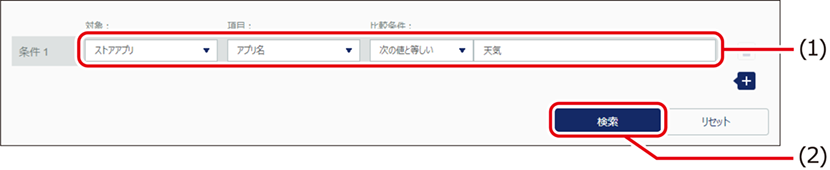

.png)
 →[メッセージ通知]をクリックします。メールを送信する場合は、
→[メッセージ通知]をクリックします。メールを送信する場合は、 をクリックします。
をクリックします。